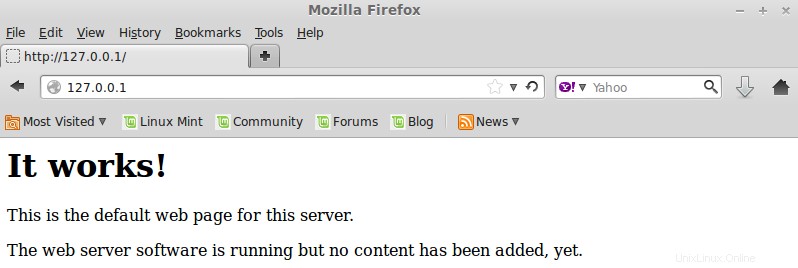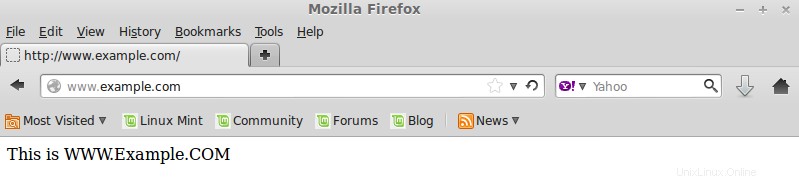El servidor web Apache es la aplicación de servidor web más utilizada en el mundo, comparte el 63 % del mercado de servidores web de Word . Es compatible con todas las distribuciones principales, como los sistemas operativos Windows, Linux, Solaris y Mac, tiene un uso considerable en la plataforma Unix debido al paquete incluido con el disco del sistema operativo y también es la aplicación de servidor web predeterminada para el sistema operativo Linux. Linux en sí mismo más seguro, con servidor Apache; Ha dominado el mercado mundial. Aquí está el pequeño tutorial sobre la instalación del servidor web Apache en Linux Mint.
El servidor web Apache es la aplicación de servidor web más utilizada en el mundo, comparte el 63 % del mercado de servidores web de Word . Es compatible con todas las distribuciones principales, como los sistemas operativos Windows, Linux, Solaris y Mac, tiene un uso considerable en la plataforma Unix debido al paquete incluido con el disco del sistema operativo y también es la aplicación de servidor web predeterminada para el sistema operativo Linux. Linux en sí mismo más seguro, con servidor Apache; Ha dominado el mercado mundial. Aquí está el pequeño tutorial sobre la instalación del servidor web Apache en Linux Mint.
Instalación:
1. Instalando servidor web:
Instale el servidor Apache usando el siguiente comando
sudo apt-get install apache2
Una vez que Apache está instalado, debe configurarse para ejecutarse.
2. Descripción general de la instalación:
La instalación del servidor Apache crea múltiples directorios y archivos que son muy importantes, algunos directorios importantes se enumeran a continuación.
| /etc/apache2 | Directorio principal de configuración raíz de Apache. |
| /etc/apache2/conf.d | Archivos de configuración de Apache adicionales proporcionados por software de terceros. |
| /etc/apache2/apache2.conf | Archivo de configuración principal. |
| /etc/apache2/mods-enabled | Archivos de configuración para módulos adicionales. |
| /etc/apache2/habilitado para sitios | Contiene configuraciones de hosts virtuales. |
| /var/www | Directorio raíz del documento web principal. |
3. Pruebas:
Abra el navegador web y navegue hasta 127.0.0.1 o http://localhost, debería mostrar la siguiente página web, verifica que el servidor Apache se haya instalado correctamente.
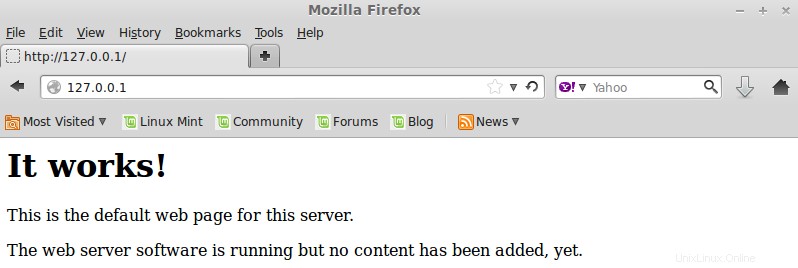
Configuración:
1. Anfitrión virtual:
VirtualHost es un contenedor virtual que maneja la solicitud web de los clientes, la solicitud web puede estar basada en el nombre (Ej. www.example.com) o basada en IP (Ej. http://192.168.0.1). El host virtual basado en nombre se puede encontrar en todas partes, casi todos los servidores web utilizan host virtual basado en nombre, lo cual es muy común en la situación actual. Puede encontrar más información sobre el host virtual aquí.
Lo siguiente comprende el host virtual, los hosts virtuales deben contener las siguientes directivas para que funcione.
| | Esto garantiza que el host virtual escuche en el puerto 80, cámbielo para escuchar en otro puerto. |
| Administrador del servidor | Id de correo del administrador del servidor. |
| Raíz del documento | Ubicación de los documentos web. |
| Nombre del servidor | Nombre de dominio del host virtual (como www.example.com). |
| Registro de errores | Ubicación del registro de errores del host virtual en particular. |
| Registro personalizado | Ubicación de registro del host virtual en particular. |
| | Fin del contenedor de host virtual. |
Los hosts virtuales se pueden crear en el archivo de configuración principal (/etc/apache2/apache2.conf) o en el directorio de configuración adicional (/etc/apache2/sites-enabled/***). Crear el host virtual en el directorio de configuración adicional es la mejor opción porque sería una buena práctica estar fuera del archivo de configuración principal. Aquí analizamos el host virtual basado en el nombre, se deben hacer algunas suposiciones antes de crear el host virtual.
| Nombre del servidor | www.ejemplo.com |
| Dirección IP | 192.168.0.1 |
| Raíz del documento | /var/www/ejemplo |
| Registro de acceso | /var/log/apache2/example.com.access.log |
| Registro de errores | /var/log/apache2/example.com.error.log |
El archivo de host virtual predeterminado (/etc/apache2/sites-enabled/000-default) se puede encontrar en el directorio de configuración adicional, duplique ese archivo y utilícelo para el host virtual basado en el nombre.
sudo cp /etc/apache2/sites-enabled/000-default /etc/apache2/sites-enabled/001-example
Edite el archivo del host virtual.
sudo gedit /etc/apache2/sites-enabled/001-example
Agregue lo siguiente, elimine las entradas no deseadas.
ServerAdmin [email protected]
ServerName www.example.com
DocumentRoot /var/www/example
ErrorLog ${APACHE_LOG_DIR}/example.com .error.log
CustomLog ${APACHE_LOG_DIR}/example.com.access.log combinado
El archivo de configuración anterior es más corto que el copiado, el archivo copiado incluye exploración de directorios, compatibilidad con SymLink, etc., que no son necesarios para los principiantes.
2. Carga de documentos:
Cree el directorio "ejemplo" en "/var/www".
sudo mkdir /var/www/ejemplo
Coloque el documento index.html debajo de la raíz del documento mencionada anteriormente, en nuestro caso es /var/www/example. Cree index.html en la raíz del documento.
sudo gedit /var/www/ejemplo/index.html
Coloque la siguiente información para identificar el host virtual.
Esto es WWW.Ejemplo.COM
Una vez que haya colocado lo anterior, guárdelo y ciérrelo.
3. Entrada de host:
El host virtual basado en nombre usa el nombre de dominio, requiere un servidor DNS para resolver el nombre. Configurar el servidor DNS es un poco complicado ya que está fuera de nuestro tutorial. La entrada de host se puede usar en lugar de DNS, la entrada de host hace el mismo trabajo que el DNS; ya que se limita a resolver el nombre a la dirección IP. El host se puede hacer editando el archivo de hosts en el directorio /etc.
sudo gedit /etc/hosts
Agregue la siguiente entrada.
192.168.0.1 www.ejemplo.com
Guárdelo y ciérrelo. Reinicie el servidor web para que se apliquen los cambios que hicimos.
sudo /etc/init.d/apache2 reiniciar
4. Pruebas:
Abra el navegador y vaya a http://www.example.com, si su configuración es adecuada; debe obtener la siguiente página. La siguiente imagen verifica que el servidor funciona de acuerdo con nuestra configuración.
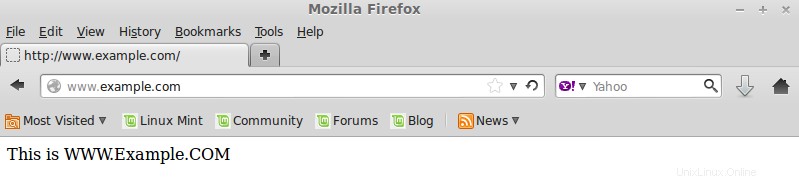
Conclusión:
El servidor configurado correctamente para servir el host virtual basado en el nombre, se usa muy comúnmente en servidores de alojamiento web. El servidor web Apache admite documentos HTML sin formato como archivo de documento predeterminado, se puede agregar compatibilidad con php instalando módulos. También puede agregar soporte de capa segura (ssl) instalando módulos ssl.
 El servidor web Apache es la aplicación de servidor web más utilizada en el mundo, comparte el 63 % del mercado de servidores web de Word . Es compatible con todas las distribuciones principales, como los sistemas operativos Windows, Linux, Solaris y Mac, tiene un uso considerable en la plataforma Unix debido al paquete incluido con el disco del sistema operativo y también es la aplicación de servidor web predeterminada para el sistema operativo Linux. Linux en sí mismo más seguro, con servidor Apache; Ha dominado el mercado mundial. Aquí está el pequeño tutorial sobre la instalación del servidor web Apache en Linux Mint.
El servidor web Apache es la aplicación de servidor web más utilizada en el mundo, comparte el 63 % del mercado de servidores web de Word . Es compatible con todas las distribuciones principales, como los sistemas operativos Windows, Linux, Solaris y Mac, tiene un uso considerable en la plataforma Unix debido al paquete incluido con el disco del sistema operativo y también es la aplicación de servidor web predeterminada para el sistema operativo Linux. Linux en sí mismo más seguro, con servidor Apache; Ha dominado el mercado mundial. Aquí está el pequeño tutorial sobre la instalación del servidor web Apache en Linux Mint.